Comment supprimer l'arrière-plan du GIF en ligne pour des effets transparents
Un GIF transparent aura plus d'applications. Par exemple, il peut être ajouté à votre collection d'autocollants ou vous pouvez appliquer un GIF transparent à une vidéo tout en se mélangeant aux scènes. Tout cela peut devenir réalité après avoir supprimé l'arrière-plan du GIF pour le rendre transparent. Ici, vous trouverez les 4 meilleurs outils en ligne qui peuvent non seulement vous aider à supprimer l'arrière-plan des GIF, mais aussi vous aider à le faire rapidement et à donner un GIF animé cohérent que vous pouvez ensuite appliquer à d'autres plateformes.
Liste des guides
4 meilleurs outils en ligne pour supprimer l’arrière-plan d’un GIF FAQ sur la suppression de l’arrière-plan du GIF4 meilleurs outils en ligne pour supprimer l’arrière-plan d’un GIF
Voici les moyens les plus rapides de supprimer l'arrière-plan du GIF sur l'un de vos appareils, que vous utilisiez des ordinateurs ou des téléphones portables, l'outil en ligne est le meilleur choix pour créer un GIF transparent facilement et rapidement. Maintenant, suivez le guide étape par étape ci-dessous et découvrez comment utiliser les 4 meilleurs éditeurs GIF en ligne pour supprimer l'arrière-plan d'un GIF.
1. EZGIF
EZGIF est une boîte à outils avec toutes sortes d'outils pertinents pour les GIF, qui vous permet de supprimer l'arrière-plan d'un GIF. Vous pouvez enregistrer la transparence en téléchargeant le GIF traité au format GIF ou convertir le GIF en APNG ou d'autres formats. Lors de la suppression de l'arrière-plan, il ne peut traiter que les GIF avec un simple arrière-plan d'une seule couleur (comme le noir et blanc) ou quelques couleurs unies.
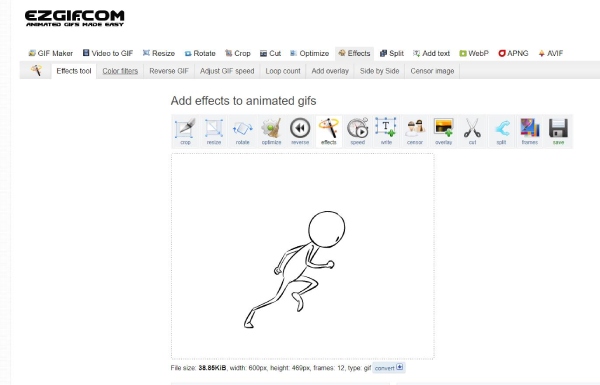
Étape 1.Accédez au site officiel de « EZGIF » et cliquez sur le bouton Effets dans la barre de menu de la page Web.
Étape 2.Cliquez sur le bouton « Choisir un fichier » pour récupérer un GIF sur votre appareil ou collez un lien URL du GIF. Ensuite, cliquez sur le bouton « Télécharger » pour télécharger.
Étape 3.Faites défiler jusqu'à la section "Remplacer la couleur par la transparence" et choisissez la couleur d'arrière-plan à supprimer.
Étape 4.Cliquez enfin sur le bouton "Appliquer la sélection" pour commencer la suppression. Une fois terminé, vous pouvez cliquer sur le bouton "Enregistrer" pour télécharger.
2. Désécran
Annuler l'écran, un outil de suppression d'arrière-plan en ligne gratuit pour les vidéos et les GIF, vous aide à supprimer automatiquement l'arrière-plan d'un GIF. En outre, vous pouvez traiter cet outil comme une ressource pour les GIF car il vous permet de rechercher des types de GIF sur Internet. Vous pouvez également effectuer des modifications simples après avoir obtenu le GIF transparent, comme changer la couleur de l'arrière-plan de votre GIF ou appliquer une vidéo ou une image à l'arrière-plan.
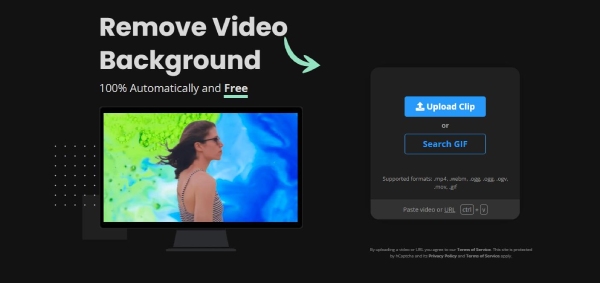
Étape 1.Sur la page principale du site Web Unscreen, cliquez sur le bouton "Télécharger le clip" pour choisir un GIF sur votre appareil,
Étape 2.Le site Web commencera automatiquement à traiter le GIF et à supprimer l'arrière-plan pour vous.
Étape 3.Vous pouvez changer l'arrière-plan en une autre couleur ou cliquer sur le bouton "Télécharger" pour enregistrer le GIF transparent sur votre appareil.
3.OIE
OIE est un éditeur d'images en ligne gratuit qui peut également vous aider à traiter les GIF. En dehors de recadrer le GIF ou en y ajoutant des textes, les outils avancés d'OIE vous permettent également de supprimer l'arrière-plan d'un GIF. De plus, vous pouvez même ajouter plus d'effets d'animation ou plus d'images à votre GIF actuel pour l'enrichir.
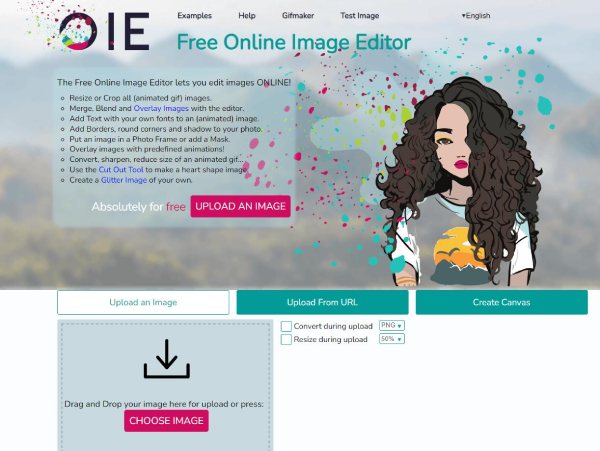
Étape 1.Tout d’abord, cliquez sur le bouton « CHOISIR L’IMAGE » une fois que vous accédez au site Web « OIE ». Choisissez un GIF sur votre appareil et vous serez sur la page d'édition.
Étape 2.Cliquez sur le bouton "Avancé" au-dessus de votre GIF. Ensuite, vous devez cliquer sur le bouton "Transparence", ce qui supprimera l'arrière-plan du GIF.
Étape 3.Maintenant, cliquez simplement sur le bouton "Enregistrer" pour télécharger le GIF ou vous pouvez également utiliser le stylo à dessin pour supprimer la partie oubliée par l'outil.
4. Outils GIF en ligne
Outils GIF en ligne est une boîte à outils simple à utiliser pour supprimer l'arrière-plan d'un GIF. Avec une mise en page simple, le site Web vous offre une expérience simple et rapide pour créer un GIF transparent. Pendant ce temps, pour les GIF terminés, vous pouvez les copier dans le presse-papiers au lieu de les enregistrer sur votre appareil, ce qui est bon pour une utilisation temporaire.
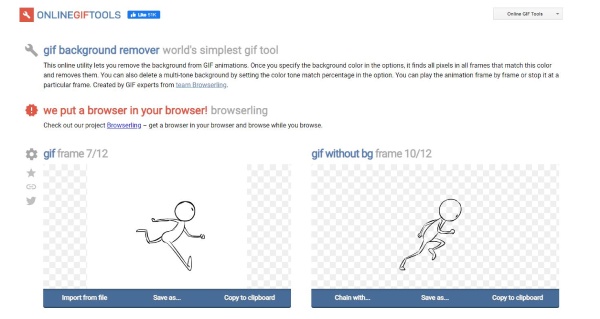
Étape 1.Recherchez les outils GIF en ligne sur le navigateur, accédez au site Web et cliquez sur le bouton « Importer à partir d'un fichier » pour télécharger un GIF.
Étape 2.Le paramètre de couleur de suppression par défaut est le blanc, mais vous pouvez cliquer sur le bouton "Palette" pour le modifier.
Étape 3.Au moment où vous téléchargez le GIF, cet outil en ligne supprimera simultanément l'arrière-plan. Et vous pouvez cliquer sur les boutons "Enregistrer sous et Télécharger" pour l'enregistrer.
Astuce bonus : le meilleur outil pour supprimer gratuitement l'arrière-plan d'une image
À l'exception de la suppression directe de l'arrière-plan d'un GIF, vous pouvez également apprendre à supprimer l'arrière-plan des images, puis à combiner vos images préférées pour créer un nouveau GIF animé. AnyRec Suppresseur d'arrière-plan gratuit en ligne peut vous aider à le faire. Prenant en charge les formats JPEG/JPG, PNG, BMP et WEBP, il utilise la technologie AI pour identifier l'arrière-plan complexe de vos images et le supprimer rapidement. Pendant ce temps, il est accessible sur tous vos appareils pour que vous puissiez déposer une image pour laisser le programme traiter automatiquement.
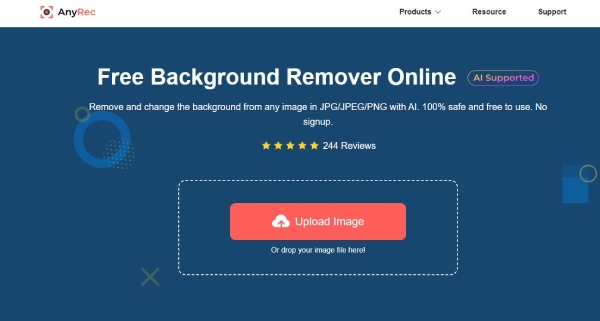
Plus de fonctionnalités:
1. Personnalisez la zone d'une image que vous souhaitez conserver ou supprimer.
2. Recadrez la taille de l'image après avoir supprimé l'arrière-plan.
3. Réglez la position du sujet dans l'image transparente.
4. Modifiez la couleur d'arrière-plan de l'image traitée.
FAQ sur la suppression de l’arrière-plan du GIF
-
Comment supprimer l'arrière-plan d'un GIF dans Photoshop ?
Une fois que vous aurez importé un GIF dans Photoshop sur votre ordinateur, vous verrez tous les calques de ce GIF. Il ne vous reste plus qu'à cliquer sur le bouton Baguette magique pour encercler le sujet dans votre GIF et laisser l'arrière-plan tranquille. Et cliquez sur la zone blanche, il ne restera alors que la partie encerclée et vous pourrez obtenir un GIF transparent.
-
Existe-t-il des applications pour supprimer l'arrière-plan d'un GIF ?
Oui il y en a. Photoshop Lite, Canva et Picsart sont tous des éditeurs d'images professionnels qui peuvent facilement vous aider à gérer l'arrière-plan des GIF. Et que vous utilisiez iOS ou Android, les trois applications sont compatibles avec les deux.
-
Comment puis-je obtenir de meilleurs effets lors de la suppression de l'arrière-plan du GIF ?
Pour les éditeurs GIF courants qui suppriment l'arrière-plan, les GIF avec un arrière-plan simple de couleurs uniques seront traités avec de meilleurs effets. Si vous voulez une bonne transparence, vous devez choisir un simple GIF ou vous tourner vers des outils professionnels pour obtenir de l'aide.
Conclusion
Il est facile de supprimer l'arrière-plan d'un GIF avec ces puissants éditeurs d'images. Étant donné que tous les éditeurs GIF mentionnés ci-dessus sont gratuits, vous pouvez en choisir un au hasard pour créer un GIF transparent ou les essayer tous un par un pour avoir plus d'alternatives.
